워크스테이션 설정
팀을 위해 워크스테이션 클러스터, 워크스테이션 구성, 워크스테이션을 설정하는 방법을 알아봅니다. 시작하기 전에 이 빠른 시작의 기본 요건을 확인한 후 다음 단계를 따르세요.
이 빠른 시작에서 만든 리소스가 더 이상 필요하지 않으면 추가 비용 발생을 방지하기 위해 삭제해야 합니다.
Google Cloud 콘솔에서 이 태스크에 대한 단계별 안내를 직접 수행하려면 둘러보기를 클릭합니다.
시작하기 전에
Cloud Workstations를 사용하기 전에 필요한 권한이 있는지 확인하고 다음 필수 설정 단계를 완료해야 합니다.
- Sign in to your Google Cloud account. If you're new to Google Cloud, create an account to evaluate how our products perform in real-world scenarios. New customers also get $300 in free credits to run, test, and deploy workloads.
-
In the Google Cloud console, on the project selector page, select or create a Google Cloud project.
Roles required to select or create a project
- Select a project: Selecting a project doesn't require a specific IAM role—you can select any project that you've been granted a role on.
-
Create a project: To create a project, you need the Project Creator
(
roles/resourcemanager.projectCreator), which contains theresourcemanager.projects.createpermission. Learn how to grant roles.
-
Verify that billing is enabled for your Google Cloud project.
-
In the Google Cloud console, on the project selector page, select or create a Google Cloud project.
Roles required to select or create a project
- Select a project: Selecting a project doesn't require a specific IAM role—you can select any project that you've been granted a role on.
-
Create a project: To create a project, you need the Project Creator
(
roles/resourcemanager.projectCreator), which contains theresourcemanager.projects.createpermission. Learn how to grant roles.
-
Verify that billing is enabled for your Google Cloud project.
-
Enable the Cloud Workstations API.
Roles required to enable APIs
To enable APIs, you need the Service Usage Admin IAM role (
roles/serviceusage.serviceUsageAdmin), which contains theserviceusage.services.enablepermission. Learn how to grant roles. -
관리자인 경우 워크스테이션 구성을 만들 수 있도록 프로젝트의 Cloud Workstations 관리자 IAM 역할이 있는지 확인하세요.
개발자이고 Google Cloud 콘솔에 사용 가능한 워크스테이션 구성이 없으면 조직의 Cloud Workstations 관리자에게 워크스테이션 구성을 만들도록 요청합니다. 또는 리소스를 직접 만들 수 있도록 프로젝트에 대해 Cloud Workstations 관리자 IAM 역할이 있는지 확인합니다. IAM 역할을 확인하려면 Google Cloud 콘솔에서 IAM 페이지로 이동합니다.
워크스테이션 클러스터 만들기
첫 번째 단계는 워크스테이션 클러스터를 만드는 것입니다. 워크스테이션 클러스터는 특정 리전의 워크스테이션 그룹을 정의하고, 수명 주기 동안 워크스테이션을 관리하며, 구성 가능한 네트워크 연결을 제공합니다.워크스테이션 클러스터는 Google Kubernetes Engine(GKE) 클러스터와 관련이 없습니다. 워크스테이션 클러스터를 만들려면 다음 단계를 따르세요.
콘솔에서 Cloud Workstations > 클러스터 관리 페이지로 이동합니다.
워크스테이션 클러스터 관리 페이지에서 add_box만들기를 클릭합니다.
이름 필드에
test-cluster를 워크스테이션 클러스터 이름으로 입력합니다.가장 가까운 리전을 선택합니다.
네트워크 설정을 건너뜁니다.
만들기를 클릭하면 클러스터 만들기 프로세스가 시작됩니다.
워크스테이션 클러스터를 만드는 데 최대 20분이 소요될 수 있지만 대부분의 경우 한 번만 필요합니다.
워크스테이션 구성 만들기
이 빠른 시작에서는 가장 기본적인 워크스테이션 구성을 안내합니다. 빠르게 시작하려면 머신 설정 정의, 환경 맞춤설정, 사용자 추가에 대한 기본값을 수락합니다. 워크스테이션 구성 기본사항을 구성하려면 다음 단계를 수행합니다.콘솔에서 Cloud Workstations > 워크스테이션 구성으로 이동합니다.
워크스테이션 구성 페이지에서 add_box만들기를 클릭합니다.
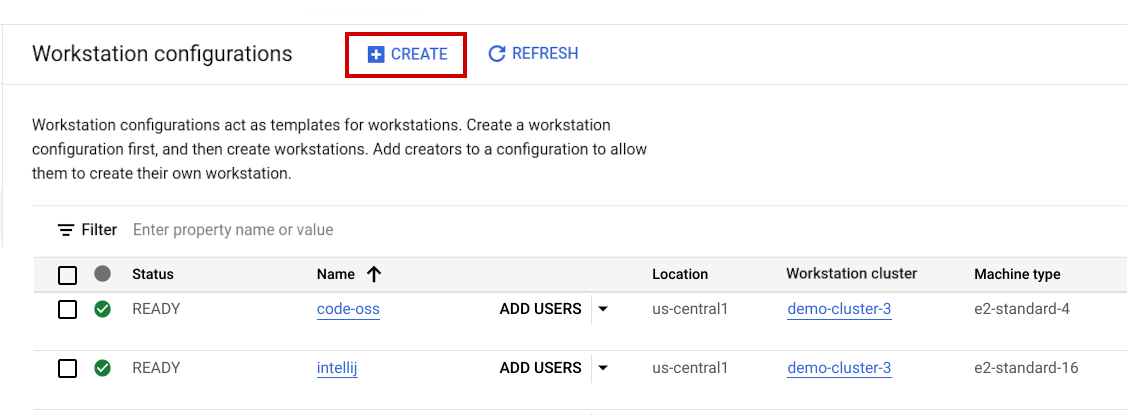
이름 필드에
test-configuration을 워크스테이션 구성 이름으로 입력합니다.사용 가능한 워크스테이션 클러스터 목록에서
test-cluster를 선택하고 계속을 클릭합니다. 워크스테이션 클러스터를 사용할 수 없으면 워크스테이션 클러스터 만들기 단계를 완료했는지 확인합니다.비용이 절감될 수 있도록 빠른 시작 워크스테이션에 사용 중지됨을 선택합니다.
팀의 워크스테이션 구성을 맞춤설정하는 경우 머신 설정을 정의하고, 환경 설정을 맞춤설정하고, IAM 정책에 사용자를 추가할 수 있습니다. 이 실습에서는 이러한 단계를 건너뛰어도 됩니다.
워크스테이션 구성을 만들려면 만들기를 클릭합니다.
이 빠른 시작에서 옵션으로 건너뛴 워크스테이션 구성을 만드는 방법에 대한 자세한 내용은 워크스테이션 구성에 대한 자세한 섹션을 참조하세요.
워크스테이션 만들기 및 실행
워크스테이션은 관리자 또는 플랫폼팀이 워크스테이션 구성으로 정의하는 사전 구성된 개발 환경입니다. 워크스테이션을 만들려면 다음 단계를 따르세요.Google Cloud 콘솔에서 Cloud Workstations > 워크스테이션 페이지로 이동합니다.
add_box만들기를 클릭합니다.
프로젝트에 워크스테이션 구성이 없거나 이를 볼 권한이 없으면 만들기 링크가 사용 중지될 수 있습니다. 조직의 Cloud Workstations 관리자에게 워크스테이션 구성을 만들어 달라고 요청하세요.
기본 워크스테이션 이름을 그대로 사용합니다.
구성 필드에서 arrow_drop_down 펼치기 화살표를 클릭하고 워크스테이션 구성을 선택하여 워크스테이션을 정의합니다. 예를 들어 이전 단계에서 워크스테이션 구성 이름을
test-configuration으로 지정한 경우 목록에서 해당 구성을 선택합니다.만들기 를 클릭하여 워크스테이션을 만듭니다.
- 워크스테이션을 클릭합니다.
- 사용 가능한 워크스테이션 목록에서 자신이 만든 워크스테이션을 찾아 옆에 있는 체크박스를 선택한 다음 시작을 클릭합니다. 그러면 워크스테이션이 시작되고 상위 워크스테이션 구성과 일치시킵니다.
- 워크스테이션을 시작하라는 메시지가 표시되면 시작을 클릭하여 확인합니다. 시작 작업이 진행되는 동안 상태가 시작으로 변경되고 및 상태 아이콘은 새로고침으로 변경됩니다. 워크스테이션을 시작하는 데 몇 분 정도 걸릴 수 있습니다.
- 워크스테이션이 준비되면 상태가 실행 중으로 변경되고 상태 아이콘은 check_circle 체크표시로 변경됩니다.
실행을 클릭합니다. 워크스테이션은 기본적으로 포트
80으로 연결됩니다.다음 예시는 Cloud Workstations 기본 편집기의 시작 페이지를 보여줍니다. 워크스테이션 구성을 정의하는 방법에 따라 페이지가 다르게 표시될 수 있습니다.
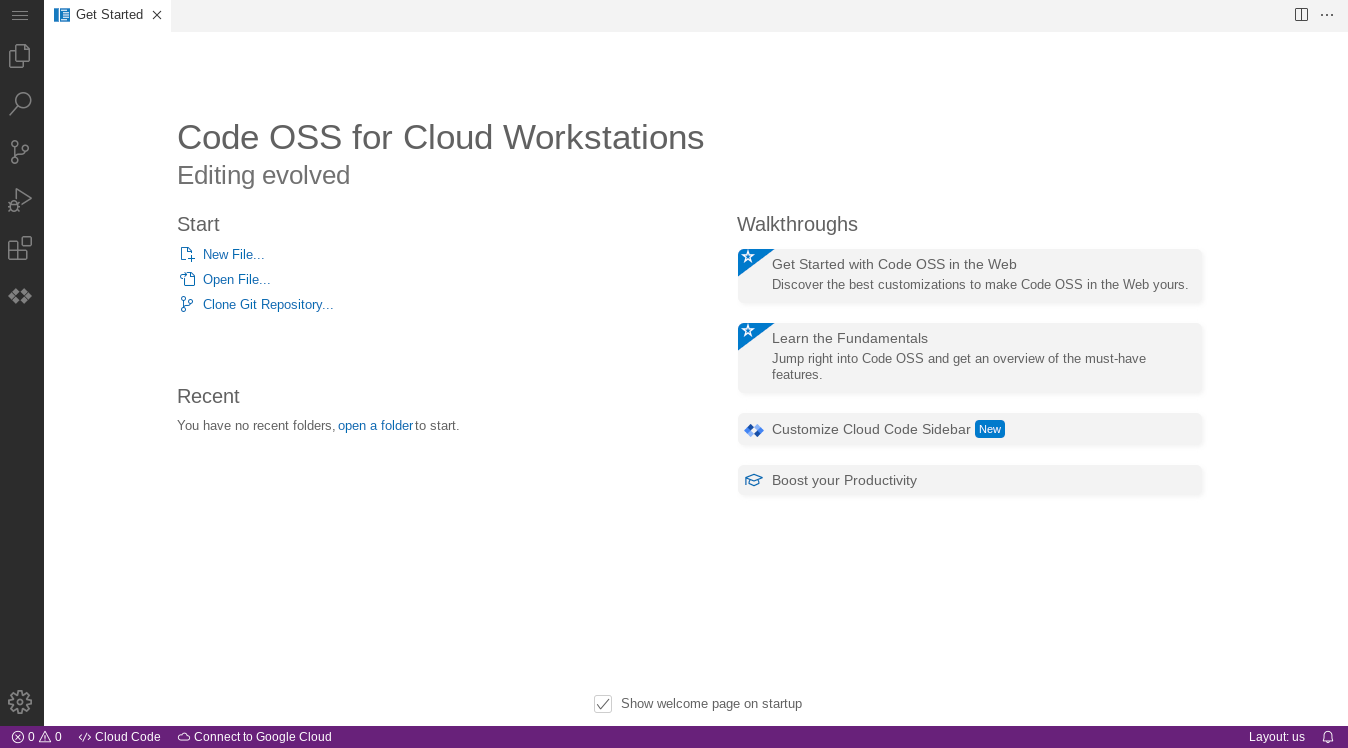
SSH를 통한 연결은 SSH 지원을 참조하세요.
워크스테이션에서 실행되는 웹 앱에 연결하는 방법은 워크스테이션에서 실행되는 HTTP 서버 액세스를 참고하세요.
삭제
이 페이지에서 사용한 리소스 비용이 Google Cloud 계정에 청구되지 않도록 하려면 더 이상 필요하지 않은 리소스를 삭제해야 합니다.
Google Cloud 콘솔 또는 gcloud CLI에서 Google Cloud 프로젝트를 삭제하려면 다음 안내를 따르세요.
콘솔
- In the Google Cloud console, go to the Manage resources page.
- In the project list, select the project that you want to delete, and then click Delete.
- In the dialog, type the project ID, and then click Shut down to delete the project.
gcloud
- In the Google Cloud console, go to the Manage resources page.
- In the project list, select the project that you want to delete, and then click Delete.
- In the dialog, type the project ID, and then click Shut down to delete the project.
다음 단계
워크스테이션 구성에서 추가 옵션 구성에 대해 자세히 알아보기
IntelliJ IDEA Ultimate 및 PyCharm Professional 같은 JetBrains IDE와 함께 Cloud Workstations 사용하기

